Najděte a stáhněte ovladače pro grafickou kartu NVIDIA GeForce 710M
Notebooky ze středního a vysokého cenového rozpětí jsou často vybaveny diskrétní grafickou kartou, zatímco v rozpočtu nebo ve zvláštních konfiguracích je za grafiku zodpovědné grafické jádro integrované do procesoru. NVIDIA je lídrem ve výrobě mobilních grafických karet, které se často nacházejí v noteboocích různých výrobců. Seznam použitých modelů zahrnuje GeForce 710M. Takový grafický adaptér bude správně fungovat až po instalaci příslušných ovladačů, o kterých chceme mluvit v rámci našeho dnešního článku.
Obsah
Hledáme a stahujeme ovladače grafické karty NVIDIA GeForce 710M
Existuje několik způsobů, jak najít řidiče - pomocí oficiálních webových stránek proprietární online služby nebo softwaru, softwaru třetích stran a webových služeb nebo standardního systémového nástroje. Každá z těchto metod má své výhody a nevýhody. Kromě toho bude každá z nich v určitých situacích optimální.
Metoda 1: Ovladače NVIDIA
Společnost, která vyrábí počítačové komponenty ve velkém měřítku, musí mít oficiální webovou stránku, kde by měly být umístěny podrobné informace o produktech a různé další obsahy. NVIDIA má takový zdroj a je zde přidělena celá sekce pro práci s ovladači. Nejlepším řešením je proto stahovat soubory z tohoto zdroje, protože je zaručeno, že získáte funkční software bez virů uvnitř.
Stránka výběru ovladače NVIDIA webových stránek
- Klikněte na LMB na výše uvedeném odkazu a na otevřené kartě přejděte do části Ovladače .
- Zde, pro správné vyhledání softwaru, budete muset vyplnit formulář, vypadá to takto:
- Typ produktu: GeForce ;
- Produktová řada: GeForce 700M Series (Notebooky) ;
- Rodina produktů: GeForce 710M ;
- Operační systém: Označte v souladu s aktuální verzí a bitovou hloubkou operačního systému;
- Typ ovladače Windows: Standardní ;
- Typ stahování: Game Ready Driver (GRD) ;
- Jazyk: Vyberte vhodný jazyk pro softwarové rozhraní.
Po dokončení klikněte na „Hledat“ a najděte nalezený ovladač.
- Na kartě „Podporované produkty“ se můžete znovu ujistit, že nalezený ovladač je kompatibilní s aktivním hardwarem, a poté klikněte na „Stáhnout nyní“ .
- Potvrďte pravidla licenční smlouvy a začněte stahovat soubory.
- Po dokončení stahování spusťte instalační program a počkejte, až rozbalí všechny knihovny v systému.
- Průvodce nastavením pro kontrolu kompatibility systému.
- Budete vyzváni k nastavení možností instalace. Nezkušeným uživatelům se doporučuje zvolit možnost „Express (doporučeno)“. Při této konfiguraci budou nainstalovány a aktualizovány všechny dostupné součásti NVIDIA. Pokud je vybrána možnost „Vlastní instalace (Pokročilá nastavení)“ , bude uživatel moci nezávisle vybrat software, který je potřebný k instalaci. Seznam bude obsahovat - “ NVIDIA GeForce Experience "," Systémový software PhysX "A požadovaný " grafický ovladač . " Název softwaru je zvýrazněn modrou barvou a když na něj kliknete, budete přesunuti do jednotlivých článků, které podrobně popisují účel těchto nástrojů.
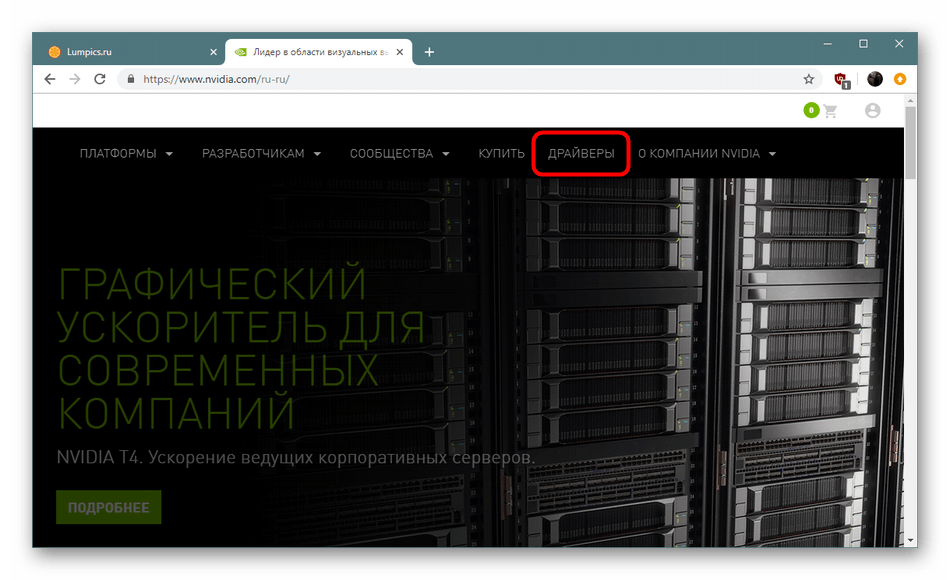
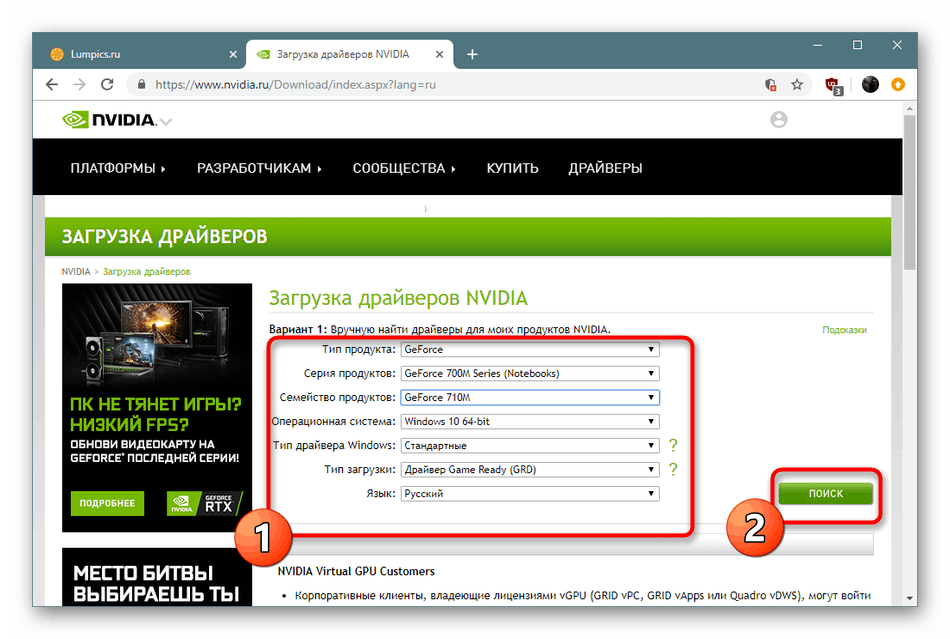
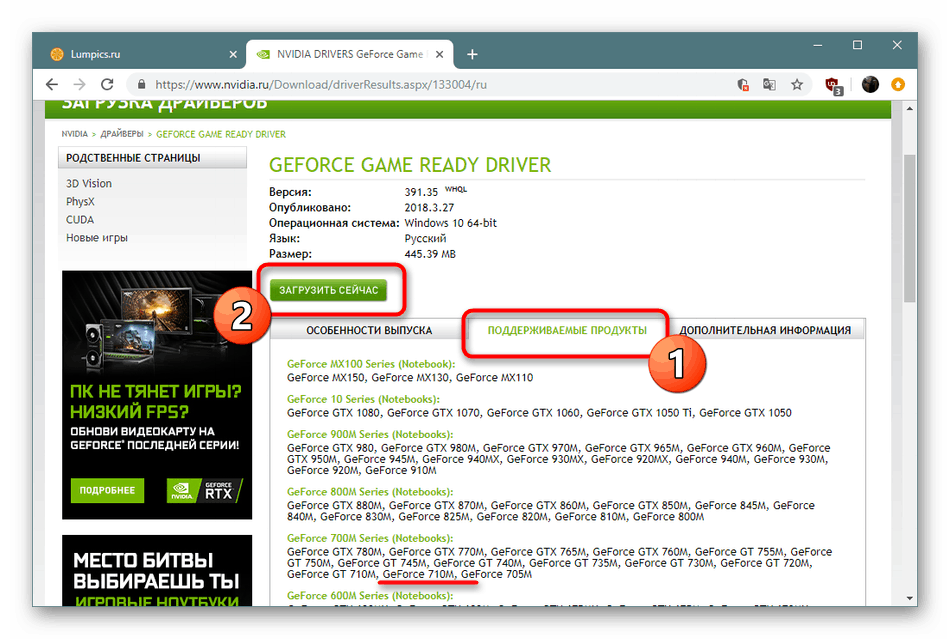
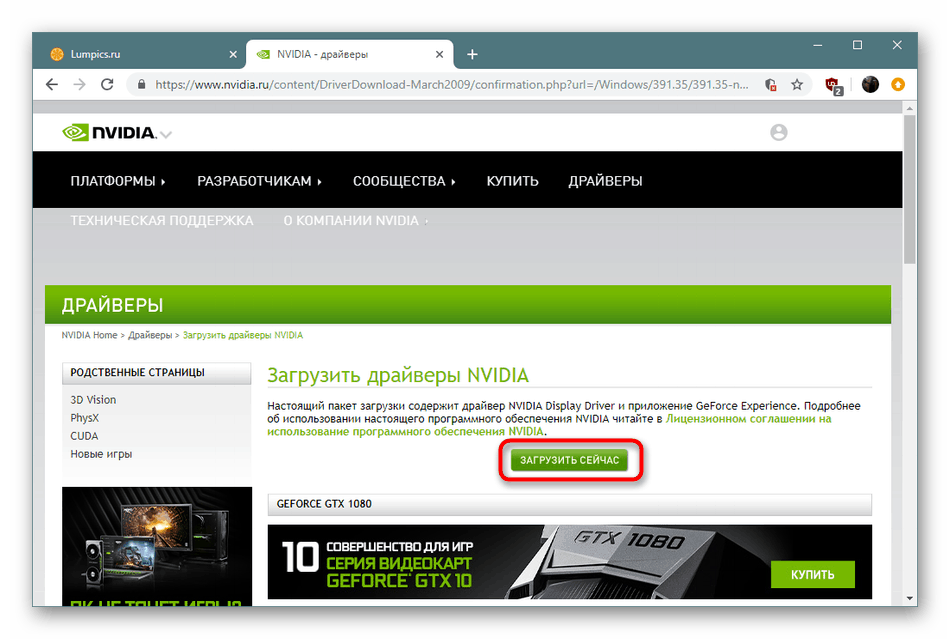
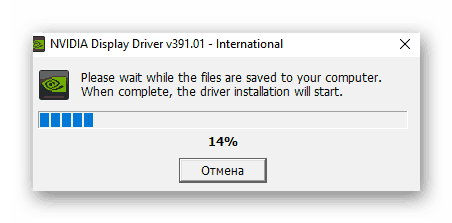
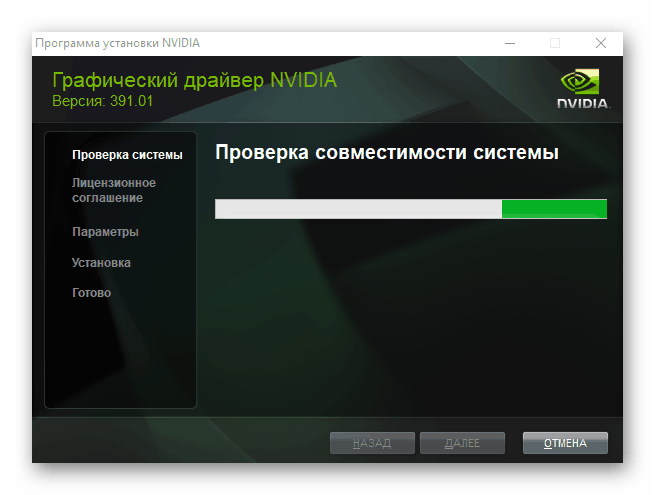
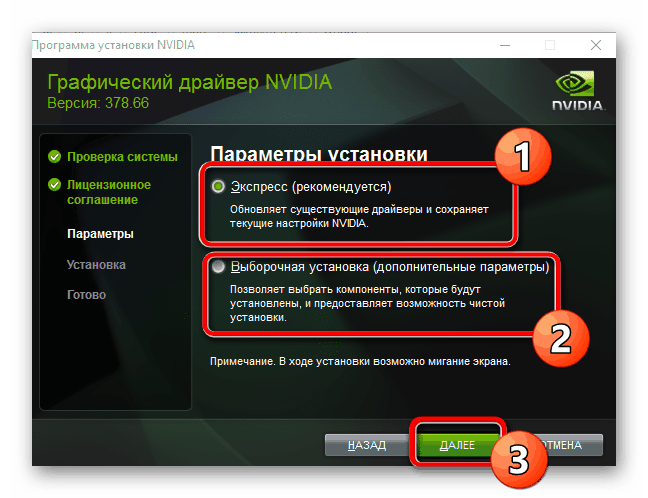
Instalace ovladače bude nějakou dobu trvat a poté se na obrazovce objeví zpráva pro restartování notebooku. Potvrďte to, protože je nutný restart, aby se projevily všechny inovace a grafický adaptér fungoval správně.
Metoda 2: Online služba od vývojáře
Existuje možnost obejít výše popsaný postup vyhledávání. Bude to užitečné zejména pro uživatele, kteří mají potíže s uvedením verze a bitové hloubky operačního systému nebo jen chtějí ušetřit čas spuštěním automatického skenování a výběru ovladače. Mluvíme o oficiální službě NVIDIA a postup pro interakci s ní vypadá takto:
Oficiální online služba pro hledání řidičů
- Přejděte na stránku skenování a vyčkejte na dokončení analýzy. Během této operace obslužný program zkontroluje použitou grafickou kartu, určí operační systém a jeho bitovou kapacitu.
- Nejlepší možností by bylo otevřít tento webový zdroj prostřednictvím prohlížeče Internet Explorer nebo Microsoft edge protože jsou kompatibilní s Javou. Ve stejné Google Chrome nebo Yandex.Browser Nástroj nemusí fungovat správně. V počítači však musí být předinstalovaná Java. Pokud jste tak dosud neučinili, podívejte se na níže uvedené pokyny.
- Pokud je ovladač úspěšně nalezen, stačí ke spuštění stahování kliknout na „Stáhnout“ .
- Spusťte spustitelný soubor, počkejte, až budou všechny soubory přidány do systému, a restartujte notebook.
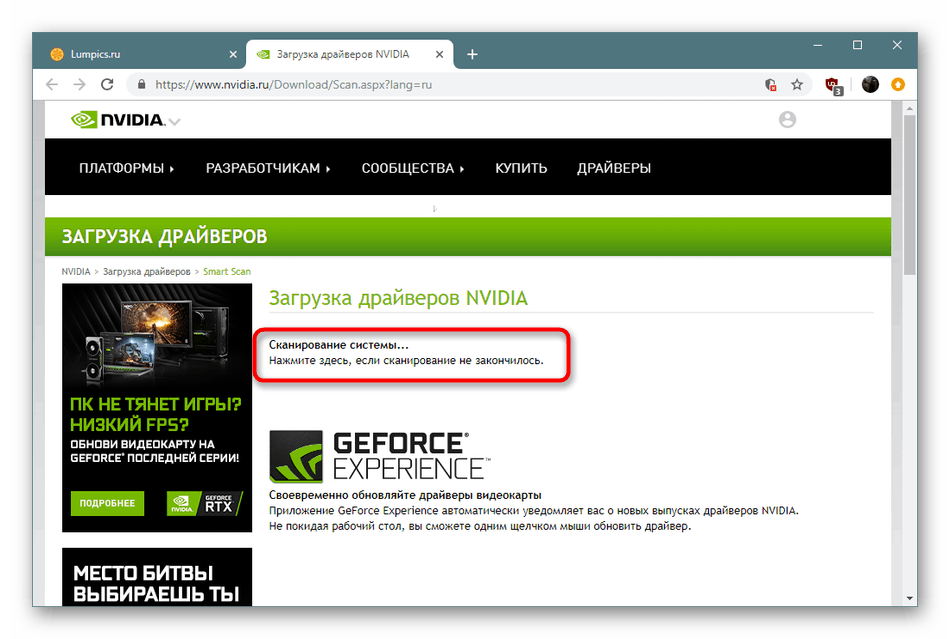
Přečtěte si také: Aktualizace a instalace Java v počítači
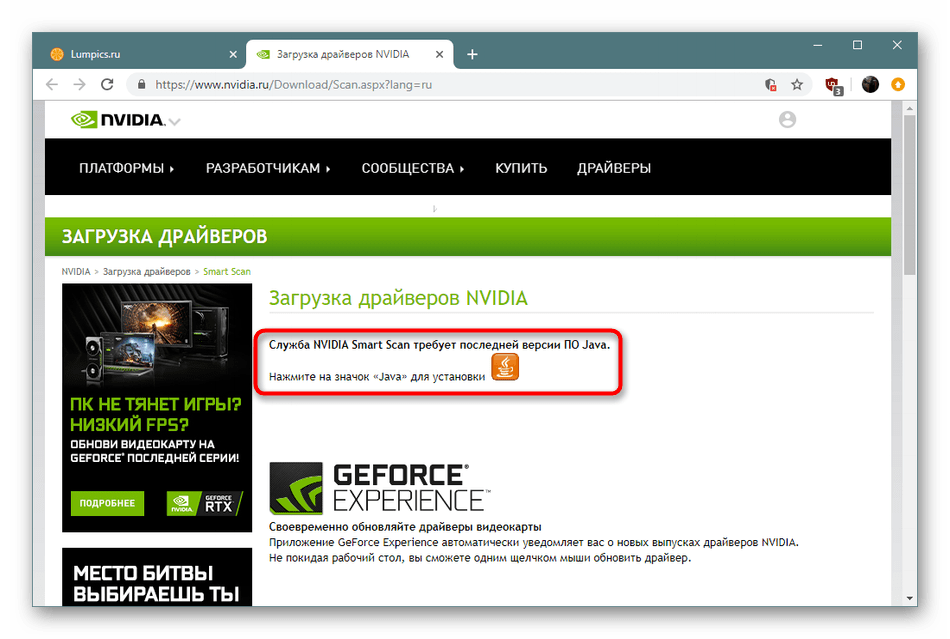
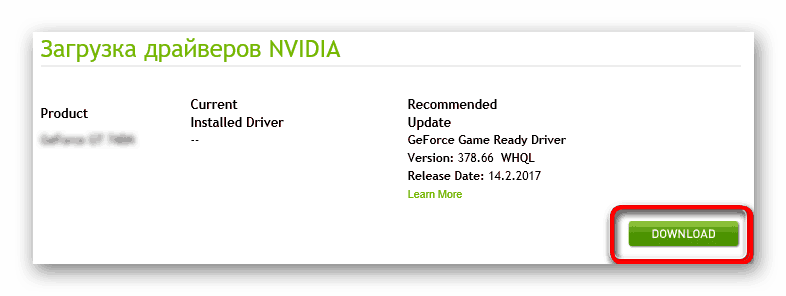
Metoda 3: Patentovaný software GeForce Experience
Pokud si přečtete metodu 1 , pak víte, že standardní softwarový balíček také obsahuje NVIDIA GeForce Experience . Taková aplikace umožňuje nejen konfiguraci grafiky v aplikacích a OS, ale zahrnuje také nástroj pro aktualizaci ovladače. Spouští se pravidelně samostatně, ale nic vám nebrání v manuálním spuštění a stahování nezbytného balíčku souborů pro NVIDIA GeForce 710M. Podrobné pokyny k dokončení úkolu naleznete v našem dalším článku na následujícím odkazu.
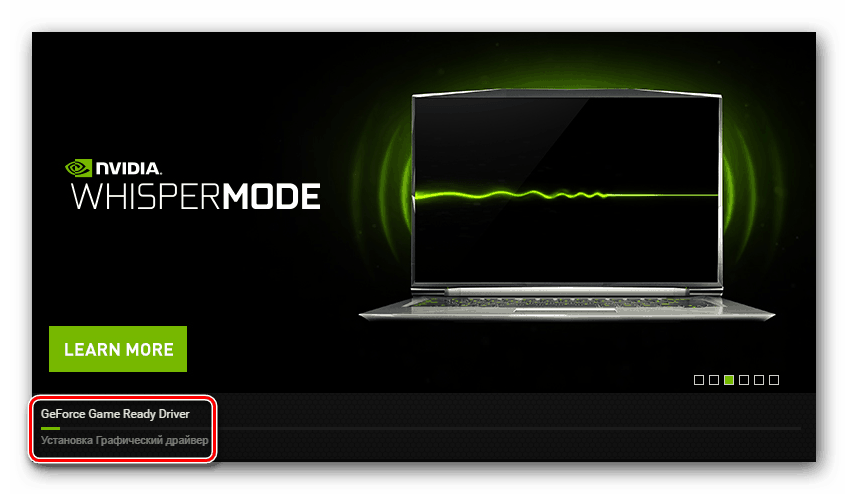
Další podrobnosti: Instalace ovladačů grafických karet pomocí NVIDIA GeForce Experience
Metoda 4: Software pro aktualizaci a instalaci ovladačů
Uživatelé notebooků obvykle používají k instalaci potřebných ovladačů oficiální licencovaný disk, který je součástí soupravy. Software grafického adaptéru je však často aktualizován a stará verze je na disku. Kromě toho může dojít ke ztrátě disku CD. Pokud potřebujete hromadně instalovat ovladače, dobrým řešením je obrátit se na speciální aplikace třetích stran. Na našem webu je samostatný materiál věnovaný tématu revizí takových řešení.
Další podrobnosti: Nejlepší software pro instalaci ovladače
Kromě recenzí existují i pokyny pro používání konkrétního softwaru DriverPack Solution . Důrazně doporučujeme, abyste se s ním seznámili, pokud se rozhodnete použít tuto metodu v aplikacích třetích stran. Zbytek softwaru pracuje na přibližně stejném principu, takže níže uvedený manuál lze považovat za téměř univerzální.
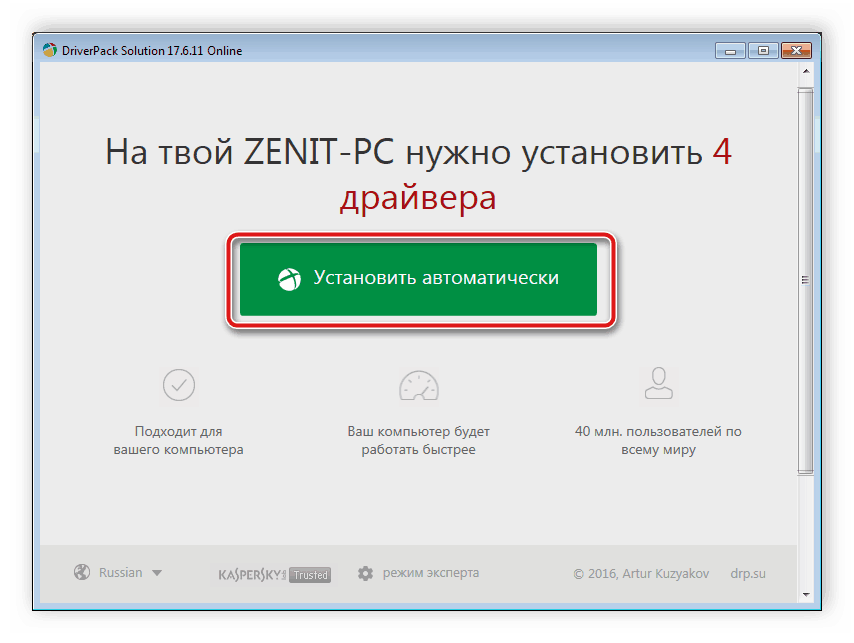
Další podrobnosti: Jak aktualizovat ovladače v počítači pomocí DriverPack Solution
Metoda 5: ID NVIDIA GeForce 710M
Grafický adaptér NVIDIA GeForce 710M, stejně jako všechny podobné součásti, má jedinečné číslo, které identifikuje zařízení v operačním systému. Pro požadovanou grafickou kartu má tento identifikátor následující podobu:
PCIVEN_10DE&DEV_1295
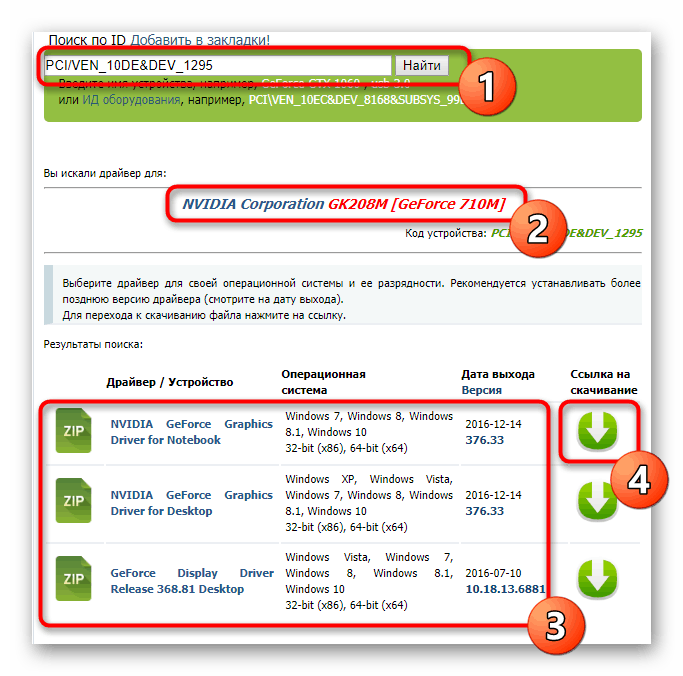
Nyní na internetu existuje spousta různých pomocných webových služeb, mezi nimiž jsou weby pro vyhledávání a stahování ovladačů podle ID zařízení. Znáte identifikátor čipu, k nalezení vhodných souborů zbývá pouze jeden z těchto zdrojů. Přečtěte si více o tom v našem dalším článku níže.
Další podrobnosti: Vyhledejte ovladače podle ID hardwaru
Metoda 6: Vestavěný nástroj Windows
Nabídka Správce zařízení ve Windows ukládá informace o všech připojených a vložených zařízeních, včetně grafické karty. Ne všichni uživatelé však vědí, že kromě zobrazování užitečných informací existuje funkce pro vyhledávání a instalaci aktualizací softwaru. Můžete jej použít kliknutím na RMB na zařízení a výběrem „Aktualizovat ovladač“ . Následující text označuje možnost vyhledávání přes internet a může čekat na dokončení postupu.
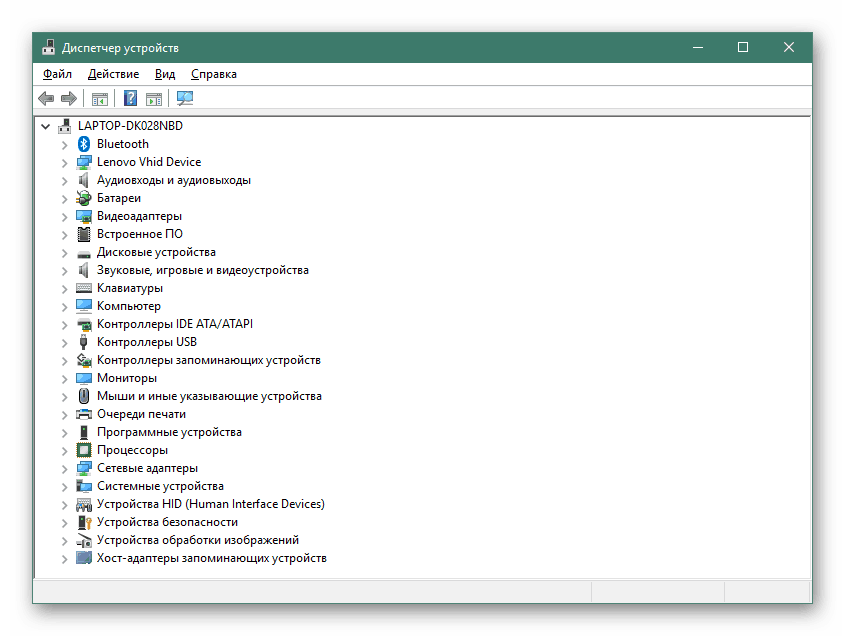
Další podrobnosti: Instalace ovladačů pomocí standardních nástrojů Windows
Jakýkoli grafický adaptér bude správně fungovat, pouze pokud budou k dispozici kompatibilní ovladače, nejlépe nejnovější verze. Každý uživatel si proto musí zvolit možnost vyhledávání a instalace, která bude optimální. Znáte je všechny, zbývá jen podrobněji se seznámit a učinit rozhodnutí.